3513659416
SERIE IMAGINE par Pascal Taffin
Les fonds sous marins
Premiere partie: modelisation _
En laisant un petit detour dans les clubs de la region. j'ai aperęu la version dómo dlmagme 5 0 version PC Ceile*ci a etait totalement refondue. et. n a plus grand chose a voir au mveau de son mterlace avec la version 4 0 En la voyant. beaucoup de regrets me sont venus a lesprit. Cette restructuration aurait du avoir lieu sur Amiga depuis bien long-temps Plus le temps passe et moins j y crois (snil1 une petite larme).
Limage PC vous presente le nouvel ecran du stage editeur accompagne de celui de 1'action editeur (integre). Une grandę revolution!. qui lait tellement dśfaut a la version 5 de l Amiga (Ed nous navons pas pu meltre limage ici. faute de place Un petit test bientót!)
N ayez aucune cramte. les images Amiga sont aussi belies que les images PC. MAC SILICON Lhabit ne lait pas le createur... Figurę 4
Au boulot
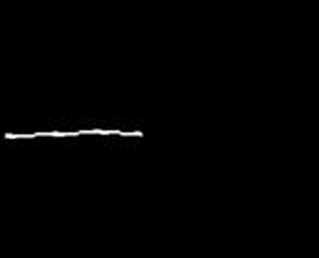
Piano ParAMfttrfc
1000.0000 Uuiih
1000.0000 H«ł«ht
60 HnriTontAI SaniInna
60 UartiCAl Stctioni
OM Cancal
Figurę 1
Ra(I lut n€ Inf lutnri
NIn iAu* Radiu* (IlAiytoM msutm >
Ptrr#nt At Radiu*
iO .. 1ÓO)
Raenctlt* Tup*
Co na
Carte* I
Randna Rad tu*
Figuro 2
Le cours de ce mois-ci est dedie a la creation d un fond marin, si facile a taire sous Lightwave 30 et beaucoup moms evi-dent sous Imagme (n ayez pas peur je suis la').
Pour cette premiere partie, nous mode-liserons le fond.
1- Lancez Imagme et creez un proiel. menu/projet/new et appelez le ABYSSE
2- Creez un sous projet de rendu. appelez le RENDU.
3- Passez dans le detail editeur
4- Nous allons commencer par creer un plan. a l aide de la tonction ADD/PRIMITIVE/PLANE pour les para metres voir figurę 1
5- Apres l'avoir sślectionnć (RC->F1) faifes le touner de -90 suivant l'axe des X Pour cela. utilisez la tonction TRANSFORMA-TION (RC->AT).
6- II s agit maintenant de lui donner du vo-lume Pour ettectuer cette mampuiation. nous allons utiliser les fonctions DRAG POINT et MAGNETISME combmees.
7- Passe2 en modę DRAG POINT (RC->A0). et dans le meme menu appelez la tonction magnetisme (RC->AM)
Cette dermśre a besoin d un petit reglage. pour etre utilisee correctement dans notre exercice Appelez le SETUP (reglages) de magnetisme. il se trouve en dessous de la commande magnetisme. Entrez y les para-metres suivants (voir l<gure 2).
Explications du requester: Magne-tism parameters.
Radius ot influence: Taille de l attraction Minimum radius: Taille mmimun de l attraction en cas d une utilisation aiea-toire
Percent at radius: Reglage de l Attraction
F gure 3
si la valeur se rapproche de O nous obte-nons une pente douce et mversement si nous passons la valeur 50 Magnetism type: le type de magnetisme. en Cóne (figure3).en Dóme (figurę 4) en Cloche (figurę 5).
Random radius: a chaque nouvelle selec-tion d un point avec la tonction magnetisme. son attraction est moditiee aleatoi-rement
Methode pour donner du volume a votre plan (a suivre pas a pas).
1- Dans la vue du dessus (top) tout en ap-puyant contmuellement sur la touche SHIFT, selectionnez des pomts (—20) alśatoirement Une tois lait. relachez la souns et la touche
2- Passez en vue de face (Front) ou de cótś (Right). Appuyez sur SHIFT conti-nuellement et placez votre curseur de souns en dehors de l objet pour eviter de resselectionner des pomts Appuyez sur le bouton de la souris continuellement et relachez la touche SHIFT.
Oh miracle ęa bouge! Voir tigure 6
3- Detormez votre objet comme vous le de-sirez ne tirez pas trop sur vos pomts pour eviter les problómes de lissage ulterieurs. ou augmentez le nombre de divisions lors de la creation du pian de depart Re-nouvelez l operation autant de tois que vous le souhaitez . taites moi un tond marin pas le Mont blanc Mon resultat voir figurę 7.
Voilś la premióre partie de cet exercice est terminee. le mois prochain nous passe-rons au texturage de notre tond. ainsi qu ś son mtegration dans le stage editeur
A bientót.
Figurę 5
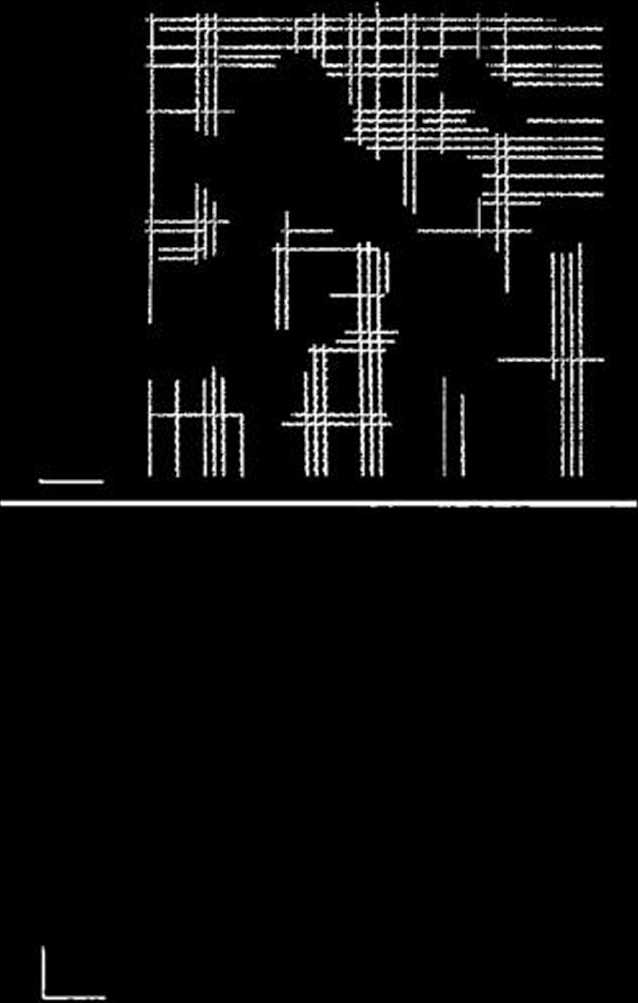
Figurę 6
Figurę 7
AmigoNews Fevrier 1997 N' 98 3]
Wyszukiwarka
Podobne podstrony:
SERIE LIGHTWAVE par Pascal Taffin Fonctions bouleennes Separer, decouper. reunir les objets Comme pr
SERIE PAGESTREAM 3.1 par John Leroux B
SERIE MUSIOUE par REMI MOREDA Reussir une synchroniscation Seguences sonores LAmiga. multimedia avan
rcprises, sous 1*influence d’observations faites en laboratoire ou pendant le processus de modelisat
Confćrence de Bruxelles et de celui par lequel 1’empe-reur Napoleon III avait proposć, en 1869, la r
L’atmosphere sera soutenue par des chansons franęaises et des discussions purement en franęais. Pour
Les grandes acłions marins (CNPMEM). Llfremer a en charge la partie « Experimentation et transfert
pour le volet sous-marin de Pexposition Volcansinaccessibles. Le sous-marin Cyana, desarme en 2
246 LUDOYIC DEMENY 6 de Sibiu est, par consóąuent, le premier śtablissement de ce genre en
99 (31) 20 Grammaire et vocabulaireExercice 1 Completez par une expression de cause ou de but en vou
IDM Necrose myocardiąue causee par 1’occlusion brutale d’une artere coronaire Mecanisme: thrombose e
— 344 —Archives diocśsain 1GG9, prśsidśe par le Vćn. Pfcre Maunoir; niais bienłót, on en vint a ne p
— 136 —Archives diocósain et 5 sous pour 6lre distribućs en pain aux pauvres. 1293-1308. Jean Le Por
L AMIGA DE LINTERIEUR par Gilles Dridi Introduction a Exec 1 ere partie Je vous propose avec cet art
Décorations? Noël page? LE PANIER DE FRUITS par F. Romana Lepore MATĘ Rl EL « un panier en osier bas
ce qui est un bilan comparativement leger par rapport a celui des autres communautes tou-chees. En m
Publie par 1’Acadómie Polonaise des Sciences et des Lettres, sous la di rection de M. S. Mikucki, di
La matrice des coefficients de correlation vectorielle entre sous-tableaux (fig. 4-29), donnee par l
więcej podobnych podstron